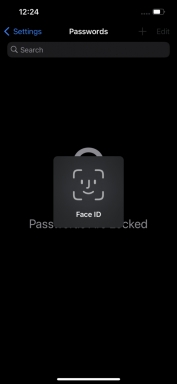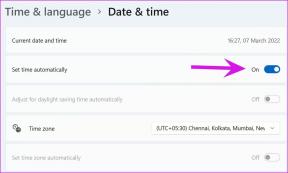Comment exporter les données de votre compte LinkedIn
Divers / / November 29, 2021
Étant donné que LinkedIn est un outil important dans la vie professionnelle de nombreuses personnes, il est indispensable de disposer d'une sauvegarde des données de ce compte pour les conserver.
Heureusement, vous n'avez pas à travailler trop dur pour obtenir l'archive de toutes vos données LinkedIn; le réseau social fournit désormais le service et il est assez facile d'y accéder. Je vais vous guider tout au long du processus et vous aurez vos archives stockées sur votre ordinateur en un rien de temps (c'est plus facile que supprimer une connexion LinkedIn, Je peux te dire ça).

Que contiendra votre archive LinkedIn ?
Avant d'aborder la façon dont vous pouvez obtenir l'archive, voyons ce que cette archive contiendra.
Tout d'abord, il comprendra des informations de compte, telles que vos informations d'enregistrement, l'historique de connexion (y compris les adresses IP), l'adresse e-mail et l'historique de statut, ainsi que l'historique de votre compte. Ce dernier vous informera également des fermetures et réouvertures de comptes.
L'archive comprendra également d'autres informations, comme les noms utilisés sur le compte (y compris les modifications apportées), une liste de vos premiers les liens avec les diplômes, les photos que vous avez téléchargées, les approbations reçues, les compétences que vous avez répertoriées, les recommandations que vous avez faites et reçu, ce que vous avez contribué aux groupes, votre historique de recherche, ainsi que le contenu que vous avez publié ou avec lequel vous avez interagi (partagé, aimé, commenté). Chose intéressante, on vous indiquera également sur quelles publicités vous avez cliqué, ainsi que les critères de ciblage que LinkedIn utilise pour vous montrer des publicités.
Voyons maintenant comment vous pouvez télécharger toutes ces informations dans un Archives ZIP format.
Comment obtenir vos archives LinkedIn
Étape 1: Commencez par vous connecter à votre compte LinkedIn. Votre nom d'utilisateur et votre mot de passe vous seront demandés plusieurs fois au cours du processus. Passez votre souris sur votre photo de profil en haut à droite et cliquez sur Revoir dans la section Confidentialité et paramètres.

Étape 2: Clique le Compte onglet à gauche.

Étape 3: Vous remarquerez une option qui vous permet de Demandez une archive de vos données.

Étape 4: Sur la page suivante, vous pouvez aller de l'avant et cliquer sur le Demander l'archivage bouton, obtenir le spectacle sur la route.

Étape 5: Vous serez informé que votre demande est en attente et que vous recevrez un e-mail dans les 72 heures avec un lien pour télécharger votre archive.

Étape 6: Vous recevrez une confirmation de votre demande par e-mail. Si vous recevez cet e-mail sans suivre les étapes ci-dessus, modifiez immédiatement votre mot de passe et également ajouter une vérification en deux étapes à votre compte, juste pour être sûr.

Étape 7: Je ne sais pas de quoi dépend réellement la durée de l'opération, mais le fait est qu'il ne m'a pas fallu 72 heures pour recevoir l'e-mail susmentionné. Cela n'a pris qu'entre sept et huit heures, selon mes calculs. J'ai reçu un email qui ressemblait à ceci :

Étape 8: Cliquez sur le lien et vous serez redirigé vers une page de téléchargement, où vous pourrez obtenir votre archive.

Astuce sympa: Si vous avez peur des e-mails de phishing, vous pouvez toujours répéter les étapes ci-dessus, aller sur la page dédiée et voir si votre archive est prête.
Étape 9 : Dans tous les cas, vous pouvez maintenant stocker l'archive sur votre ordinateur et consulter toutes les informations intéressantes qu'elle contient.

Conclusion
Vous ne savez jamais quand une archive de tout ce qui se trouve dans votre compte LinkedIn peut s'avérer utile, alors gardez la vôtre en lieu sûr sur le disque dur de votre ordinateur.